清华版五年级(下册)信息技术教案
- 格式:doc
- 大小:319.00 KB
- 文档页数:50
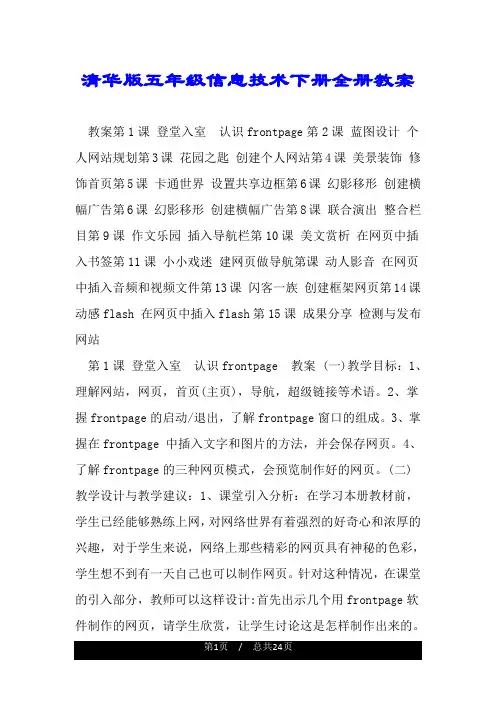
清华版五年级信息技术下册全册教案教案第1课登堂入室认识frontpage第2课蓝图设计个人网站规划第3课花园之匙创建个人网站第4课美景装饰修饰首页第5课卡通世界设置共享边框第6课幻影移形创建横幅广告第6课幻影移形创建横幅广告第8课联合演出整合栏目第9课作文乐园插入导航栏第10课美文赏析在网页中插入书签第11课小小戏迷建网页做导航第课动人影音在网页中插入音频和视频文件第13课闪客一族创建框架网页第14课动感flash 在网页中插入flash第15课成果分享检测与发布网站第1课登堂入室认识frontpage 教案 (一)教学目标:1、理解网站,网页,首页(主页),导航,超级链接等术语。
2、掌握frontpage的启动/退出,了解frontpage窗口的组成。
3、掌握在frontpage 中插入文字和图片的方法,并会保存网页。
4、了解frontpage的三种网页模式,会预览制作好的网页。
(二)教学设计与教学建议:1、课堂引入分析:在学习本册教材前,学生已经能够熟练上网,对网络世界有着强烈的好奇心和浓厚的兴趣,对于学生来说,网络上那些精彩的网页具有神秘的色彩,学生想不到有一天自己也可以制作网页。
针对这种情况,在课堂的引入部分,教师可以这样设计:首先出示几个用frontpage软件制作的网页,请学生欣赏,让学生讨论这是怎样制作出来的。
然后用frontpage软件打开其中的一个网页,让学生观察窗口,并说一说这个窗口与学习过的哪个软件相似。
由于frontpage 与word软件在界面的风格上和功能上有很多相似之处,因此学生很快能在这个窗口中找到熟悉的面孔。
此时,教师可以告诉学生,这个软件叫frontpage ,与学习过的word软件同属于office软件家族的成员,但它的主要功能是制作网页。
由于学生在word 软件中对插入文字,图片进行编辑排版的操作非常熟练,因此可以采用自主探究的学习方式让学生认识frontpage。
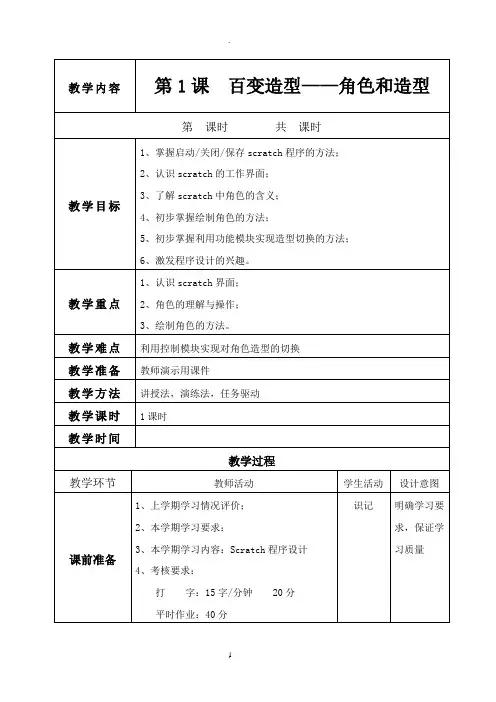
同学们都喜欢上网玩游戏,这款游戏同学们肯定也玩过,这是一个可以变换造型的游戏,
今天我们就来试试,看自己能不能编写这样一
主要由:标题栏、菜单栏、指令模块区、角色资料表、脚本区、工具栏、控制按钮、舞台、
、设计造型
首先,鼠标指向角色区中
2、程序设计:
点击舞台下方的这个按钮
,
标所在的位置“盖了一个戳”,这个效实现,使用可以重新画图。
到
(第一组)
(第二组)
两组作品最大的不同在于第二组颜色
按空格键开始:
设定图章:
次:
弹奏声音:
“声音”——“弹奏音符”
音符长度:0.5=1拍
符:60=dou
、修改前面设计的脚本,每个脚本中插入和,执行脚本,
添加脚本
如何实现将遇到的色块还原成声音呢?
解决方案:
、选择一个小侦探(如:)
、新建广播:
2、广播并等待:
3、接受广播:
实现利用广播来实现对图画的
、向链表中增加数据:
任务一:通过建立人物、地点、事件链
如何搭建字符串连接的复合模块:
第一步,将
模块第一个空里,再将插入第2个空里,得到一个复合模块
最后,将合并好的字符串数据,
“显示”→“隐藏”
、依此程序编写其他演员的代码。
如何为小猫投票呢?
、变量引用:
展示部分学生作品,简单评价。
工作表中,
,Sheet3中。
“侦测”→计时器
→显示计时的方法:(勾选计
链表数据:
、修改“”为
“
4、上述操作重复执行20次:
表格的第一组数据是否应该删掉?
展示部分学生图表,请同学总结结论。
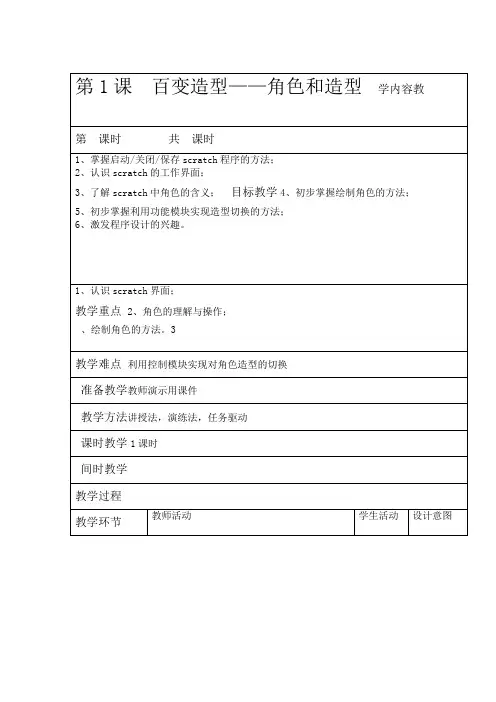
同学们都喜欢上网玩游戏,这款游戏同学们肯定也玩过,这是一个可以变换造型的游戏,那今天我们就来试试,看自己能不能编写这样一个程序点击对象的某个部位,实现不同造型的切换。
思考由任务出发,培养编分析要实现的功能:分析任务1、点击对象的不同部分;程思路。
2、切换对应的造型;3、使用哪个工具来实现这个游戏?认识scratch工作界面:识记给出实现工具,认识程序界面新知识一主要由:标题栏、菜单栏、指令模块区、角色资料表、脚本区、工具栏、控制按1、设计造型动手操作教师演示,帮助学生熟首先,鼠标指向角色区中操作方法悉操作方中默认的小猫,Scratch法。
点击右键色”新增角色“脸”。
在绘图编辑器里用笔刷绘制一个脸,用色彩选取工具在颜色板中选择白色,用填色工具填充整个脸。
接下来,按照左图的步骤复制造型,在绘图编辑器里修改脸型,完成第2个造型,以此类推完成第3、 4个造型或更多造型。
、程序设计:2模块想法用鼠标点击角色开始执行程序角色发生变化动手尝试理解程序设程序使用脚本模块:1、控制模块;计的大致过2、外观模块;程测试程序脚本设计好后,你可以双击脚本区中的任何地方的脚本运行它。
尝试玩一下,看!么惊喜。
2、点击按钮,打开Scratch自带的角色,试一试看看都有哪些种类。
3、点击角色时,有时候角色被移动了位置,一个角色被另一个角色遮挡了?怎么办?如果想要脸的各个部位都能变化,如何来实现思考提示,动手尝试学生编程设呢?计分析任务:扩展练习改进变脸程序,使脸的眼睛、嘴巴、鼻子和眉毛都能独立变化,并在脸上各个部位点一下,都可以变换不同的形状。
要实现这个效果,脸的每个部分都要作为独立的角色。
保存文件并上交:保存文件明确文件名要求,便于1、磁盘图标——命名并上交新技能2、日后分享“文件“菜单——保存——命名命名方法:D1-01-机器号欣赏展示分享展示部分同学作业,简单评价思考改进方法课后反思同学们都喜欢上网玩游戏,这款游戏同学们肯定也玩过,这是一个可以变换造型的游戏,那今天我们就来试试,看自己能不能编写这样一个程序设计一个笔刷,按下鼠标,使其旋转凝听明确任务起来,并始终移到鼠标的位置,用图本节任务章形成意想不到的艺术效果。
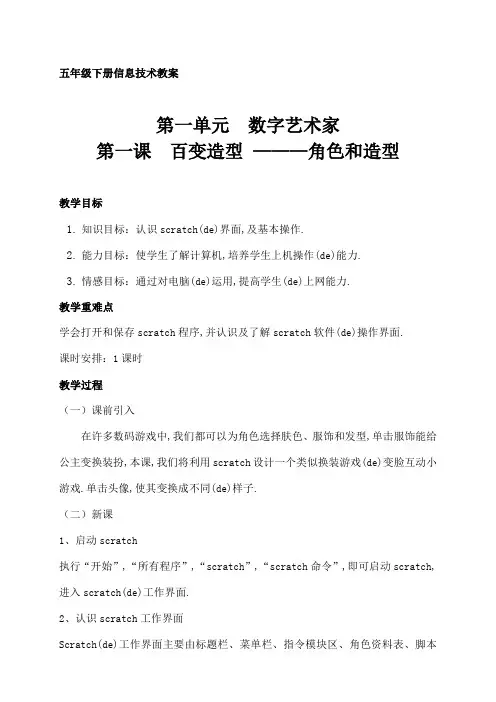
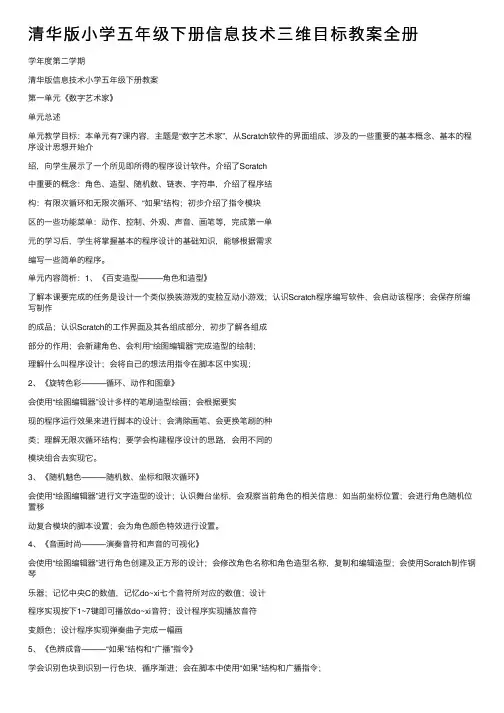
清华版⼩学五年级下册信息技术三维⽬标教案全册学年度第⼆学期清华版信息技术⼩学五年级下册教案第⼀单元《数字艺术家》单元总述单元教学⽬标:本单元有7课内容,主题是“数字艺术家”,从Scratch软件的界⾯组成、涉及的⼀些重要的基本概念、基本的程序设计思想开始介绍,向学⽣展⽰了⼀个所见即所得的程序设计软件。
介绍了Scratch中重要的概念:⾓⾊、造型、随机数、链表、字符串,介绍了程序结构:有限次循环和⽆限次循环、“如果”结构;初步介绍了指令模块区的⼀些功能菜单:动作、控制、外观、声⾳、画笔等,完成第⼀单元的学习后,学⽣将掌握基本的程序设计的基础知识,能够根据需求编写⼀些简单的程序。
单元内容简析:1、《百变造型———⾓⾊和造型》了解本课要完成的任务是设计⼀个类似换装游戏的变脸互动⼩游戏;认识Scratch程序编写软件,会启动该程序;会保存所编写制作的成品;认识Scratch的⼯作界⾯及其各组成部分,初步了解各组成部分的作⽤;会新建⾓⾊、会利⽤“绘图编辑器”完成造型的绘制;理解什么叫程序设计;会将⾃⼰的想法⽤指令在脚本区中实现;2、《旋转⾊彩———循环、动作和图章》会使⽤“绘图编辑器”设计多样的笔刷造型绘画;会根据要实现的程序运⾏效果来进⾏脚本的设计;会清除画笔、会更换笔刷的种类;理解⽆限次循环结构;要学会构建程序设计的思路,会⽤不同的模块组合去实现它。
3、《随机魅⾊———随机数、坐标和限次循环》会使⽤“绘图编辑器”进⾏⽂字造型的设计;认识舞台坐标,会观察当前⾓⾊的相关信息:如当前坐标位置;会进⾏⾓⾊随机位置移动复合模块的脚本设置;会为⾓⾊颜⾊特效进⾏设置。
4、《⾳画时尚———演奏⾳符和声⾳的可视化》会使⽤“绘图编辑器”进⾏⾓⾊创建及正⽅形的设计;会修改⾓⾊名称和⾓⾊造型名称,复制和编辑造型;会使⽤Scratch制作钢琴乐器;记忆中央C的数值,记忆do~xi七个⾳符所对应的数值;设计程序实现按下1~7键即可播放do~xi⾳符;设计程序实现播放⾳符变颜⾊;设计程序实现弹奏曲⼦完成⼀幅画5、《⾊辨成⾳———“如果”结构和“⼴播”指令》学会识别⾊块到识别⼀⾏⾊块,循序渐进;会在脚本中使⽤“如果”结构和⼴播指令;6、《奇趣故事———链表和字符串》会为链表增添数据,会引⽤链表的任意项;会使⽤字符串操作连接字符,⽤新的链表记录结果;7、《酷我剧场———时序控制》会控制⾓⾊出场时间;会⽤漫画格⼦辅助设计故事。
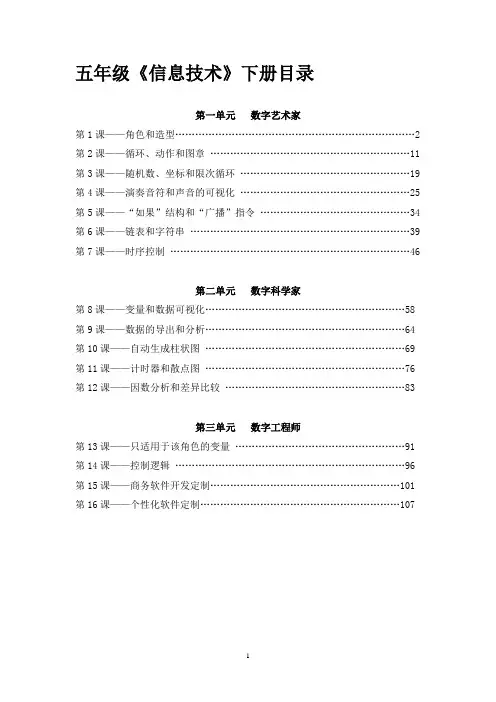
五年级《信息技术》下册目录
第一单元数字艺术家
第1课——角色和造型 (2)
第2课——循环、动作和图章 (11)
第3课——随机数、坐标和限次循环 (19)
第4课——演奏音符和声音的可视化 (25)
第5课——“如果”结构和“广播”指令 (34)
第6课——链表和字符串 (39)
第7课——时序控制 (46)
第二单元数字科学家
第8课——变量和数据可视化 (58)
第9课——数据的导出和分析 (64)
第10课——自动生成柱状图 (69)
第11课——计时器和散点图 (76)
第12课——因数分析和差异比较 (83)
第三单元数字工程师
第13课——只适用于该角色的变量 (91)
第14课——控制逻辑 (96)
第15课——商务软件开发定制 (101)
第16课——个性化软件定制 (107)
五年级《信息技术》下册教学进度表。
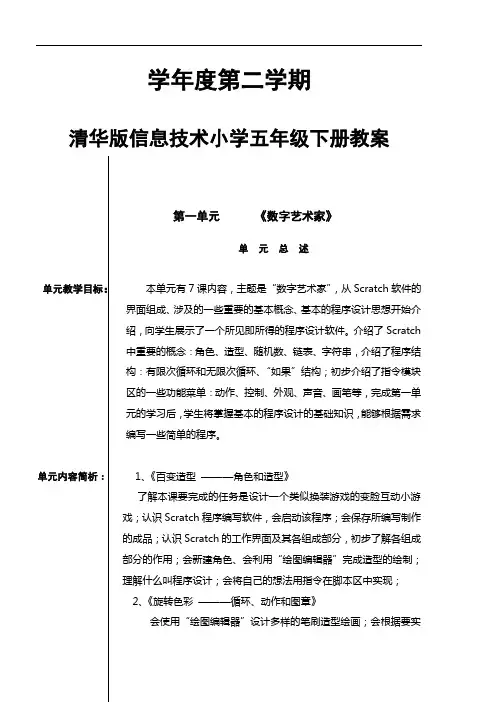
学年度第二学期清华版信息技术小学五年级下册教案第一单元《数字艺术家》单元总述单元教学目标:本单元有7课内容,主题是“数字艺术家”,从Scratch软件的界面组成、涉及的一些重要的基本概念、基本的程序设计思想开始介绍,向学生展示了一个所见即所得的程序设计软件。
介绍了Scratch中重要的概念:角色、造型、随机数、链表、字符串,介绍了程序结构:有限次循环和无限次循环、“如果”结构;初步介绍了指令模块区的一些功能菜单:动作、控制、外观、声音、画笔等,完成第一单元的学习后,学生将掌握基本的程序设计的基础知识,能够根据需求编写一些简单的程序。
单元内容简析:1、《百变造型———角色和造型》了解本课要完成的任务是设计一个类似换装游戏的变脸互动小游戏;认识Scratch程序编写软件,会启动该程序;会保存所编写制作的成品;认识Scratch的工作界面及其各组成部分,初步了解各组成部分的作用;会新建角色、会利用“绘图编辑器”完成造型的绘制;理解什么叫程序设计;会将自己的想法用指令在脚本区中实现;2、《旋转色彩———循环、动作和图章》会使用“绘图编辑器”设计多样的笔刷造型绘画;会根据要实现的程序运行效果来进行脚本的设计;会清除画笔、会更换笔刷的种类;理解无限次循环结构;要学会构建程序设计的思路,会用不同的模块组合去实现它。
3、《随机魅色———随机数、坐标和限次循环》会使用“绘图编辑器”进行文字造型的设计;认识舞台坐标,会观察当前角色的相关信息:如当前坐标位置;会进行角色随机位置移动复合模块的脚本设置;会为角色颜色特效进行设置。
4、《音画时尚———演奏音符和声音的可视化》会使用“绘图编辑器”进行角色创建及正方形的设计;会修改角色名称和角色造型名称,复制和编辑造型;会使用Scratch制作钢琴乐器;记忆中央C的数值,记忆do~xi七个音符所对应的数值;设计程序实现按下1~7键即可播放do~xi音符;设计程序实现播放音符变颜色;设计程序实现弹奏曲子完成一幅画5、《色辨成音———“如果”结构和“广播”指令》学会识别色块到识别一行色块,循序渐进;会在脚本中使用“如果”结构和广播指令;6、《奇趣故事———链表和字符串》会为链表增添数据,会引用链表的任意项;会使用字符串操作连接字符,用新的链表记录结果;7、《酷我剧场———时序控制》会控制角色出场时间;会用漫画格子辅助设计故事。
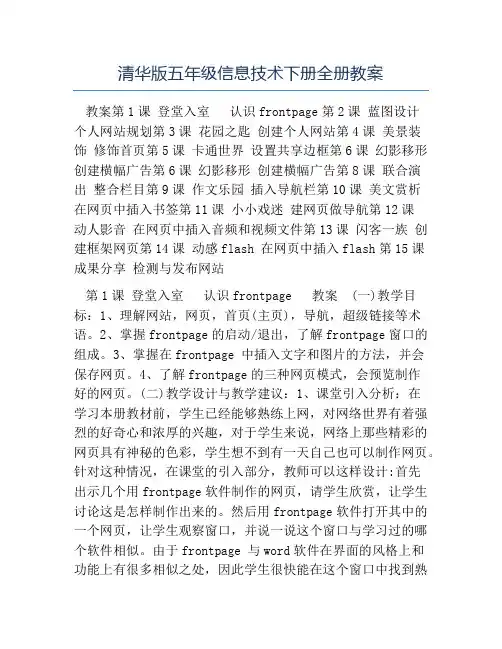
清华版五年级信息技术下册全册教案教案第1课登堂入室认识frontpage第2课蓝图设计个人网站规划第3课花园之匙创建个人网站第4课美景装饰修饰首页第5课卡通世界设置共享边框第6课幻影移形创建横幅广告第6课幻影移形创建横幅广告第8课联合演出整合栏目第9课作文乐园插入导航栏第10课美文赏析在网页中插入书签第11课小小戏迷建网页做导航第12课动人影音在网页中插入音频和视频文件第13课闪客一族创建框架网页第14课动感flash 在网页中插入flash第15课成果分享检测与发布网站第1课登堂入室认识frontpage 教案(一)教学目标:1、理解网站,网页,首页(主页),导航,超级链接等术语。
2、掌握frontpage的启动/退出,了解frontpage窗口的组成。
3、掌握在frontpage 中插入文字和图片的方法,并会保存网页。
4、了解frontpage的三种网页模式,会预览制作好的网页。
(二)教学设计与教学建议:1、课堂引入分析:在学习本册教材前,学生已经能够熟练上网,对网络世界有着强烈的好奇心和浓厚的兴趣,对于学生来说,网络上那些精彩的网页具有神秘的色彩,学生想不到有一天自己也可以制作网页。
针对这种情况,在课堂的引入部分,教师可以这样设计:首先出示几个用frontpage软件制作的网页,请学生欣赏,让学生讨论这是怎样制作出来的。
然后用frontpage软件打开其中的一个网页,让学生观察窗口,并说一说这个窗口与学习过的哪个软件相似。
由于frontpage 与word软件在界面的风格上和功能上有很多相似之处,因此学生很快能在这个窗口中找到熟悉的面孔。
此时,教师可以告诉学生,这个软件叫frontpage ,与学习过的word软件同属于office软件家族的成员,但它的主要功能是制作网页。
由于学生在word软件中对插入文字,图片进行编辑排版的操作非常熟练,因此可以采用自主探究的学习方式让学生认识frontpage。
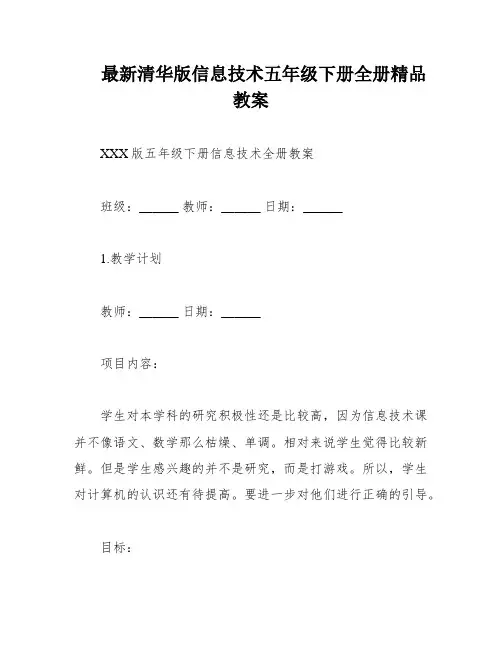
最新清华版信息技术五年级下册全册精品教案XXX版五年级下册信息技术全册教案班级:______ 教师:______ 日期:______1.教学计划教师:______ 日期:______项目内容:学生对本学科的研究积极性还是比较高,因为信息技术课并不像语文、数学那么枯燥、单调。
相对来说学生觉得比较新鲜。
但是学生感兴趣的并不是研究,而是打游戏。
所以,学生对计算机的认识还有待提高。
要进一步对他们进行正确的引导。
目标:养成良好的计算机使用惯,通过研究,使学生了解并掌握一些计算机自学方法和技巧,培养学生的研究积极性和自觉性,鼓励学生之间相互交流,在完成作业的过程中进行创新设计。
培养学生对计算机的感性认识,了解信息技术在日常生活中的应用,培养学生研究、使用计算机的兴趣和意识。
教学:让学生了解Scratch的工作界面,初步学会用Scratch的基本操作知识。
能熟练掌握其中的一些主要功能,了解坐标的意义,学会使用Scratch控制按钮的循环按钮。
2.教材内容分析本教材在编写方式上以学生动手、动脑参与的活动为主线,体现了老师引导下的学生自主研究,以科学的体例结构为基础将信息技术知识融会贯通。
本册教材分为3个单元,总计16课时。
其中主要包括了以下栏目:任务导航、跟我做、自己做、智多星、知识着陆、视野拓展、创作天地。
重难点:1.让学生了解Scratch的工作界面。
2.初步学会用Scratch的基本操作知识。
能熟练掌握其中的一些主要功能。
3.掌握一些计算机自学方法和技巧。
3.项目提高教学质量的具体措施内容:1.认真备课,明确教学重点、难点。
分析学生情况,学要求,尽力做到超前1—2周,做到每课必备,写好教案。
2.认真上课:以启发式教学为原则,以操作训练来强化概念,形成技能、技巧,体现以学生为主体,教师为主导的教学思想,精讲多练,前后连接,采用多种切合学生实际的教学方法和手段,调动学生的研究积极性,注重学生能力培养,及时总结,做好教学后记。
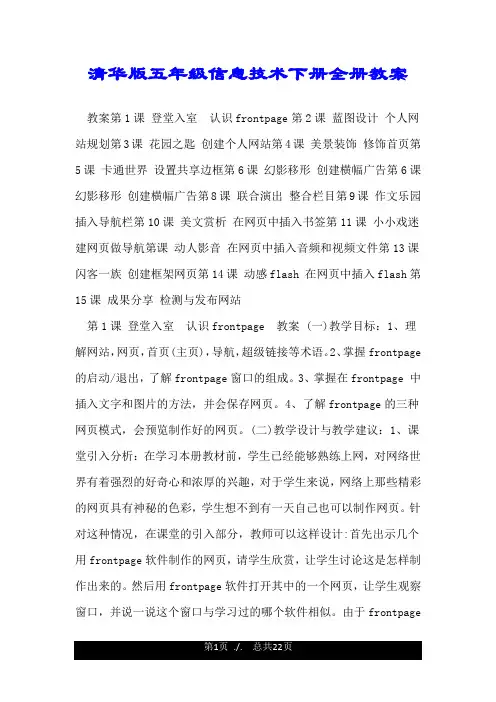
清华版五年级信息技术下册全册教案教案第1课登堂入室认识frontpage第2课蓝图设计个人网站规划第3课花园之匙创建个人网站第4课美景装饰修饰首页第5课卡通世界设置共享边框第6课幻影移形创建横幅广告第6课幻影移形创建横幅广告第8课联合演出整合栏目第9课作文乐园插入导航栏第10课美文赏析在网页中插入书签第11课小小戏迷建网页做导航第课动人影音在网页中插入音频和视频文件第13课闪客一族创建框架网页第14课动感flash 在网页中插入flash第15课成果分享检测与发布网站第1课登堂入室认识frontpage 教案 (一)教学目标:1、理解网站,网页,首页(主页),导航,超级链接等术语。
2、掌握frontpage 的启动/退出,了解frontpage窗口的组成。
3、掌握在frontpage 中插入文字和图片的方法,并会保存网页。
4、了解frontpage的三种网页模式,会预览制作好的网页。
(二)教学设计与教学建议:1、课堂引入分析:在学习本册教材前,学生已经能够熟练上网,对网络世界有着强烈的好奇心和浓厚的兴趣,对于学生来说,网络上那些精彩的网页具有神秘的色彩,学生想不到有一天自己也可以制作网页。
针对这种情况,在课堂的引入部分,教师可以这样设计:首先出示几个用frontpage软件制作的网页,请学生欣赏,让学生讨论这是怎样制作出来的。
然后用frontpage软件打开其中的一个网页,让学生观察窗口,并说一说这个窗口与学习过的哪个软件相似。
由于frontpage与word软件在界面的风格上和功能上有很多相似之处,因此学生很快能在这个窗口中找到熟悉的面孔。
此时,教师可以告诉学生,这个软件叫frontpage ,与学习过的word软件同属于office软件家族的成员,但它的主要功能是制作网页。
由于学生在word软件中对插入文字,图片进行编辑排版的操作非常熟练,因此可以采用自主探究的学习方式让学生认识frontpage。
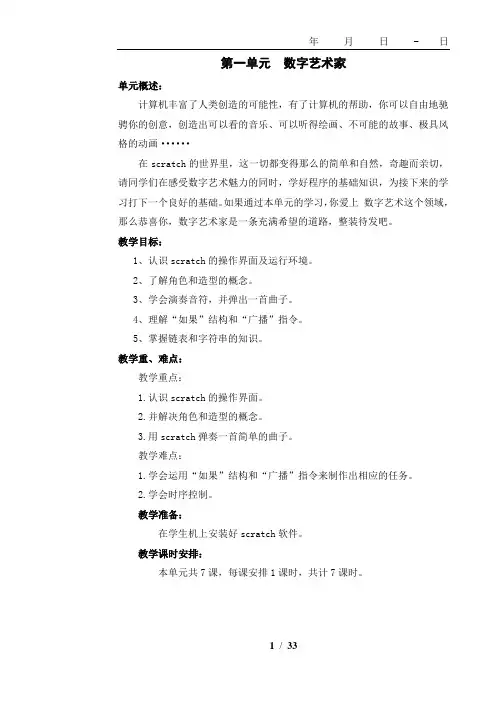
第一单元数字艺术家单元概述:计算机丰富了人类创造的可能性,有了计算机的帮助,你可以自由地驰骋你的创意,创造出可以看的音乐、可以听得绘画、不可能的故事、极具风格的动画······在scratch的世界里,这一切都变得那么的简单和自然,奇趣而亲切,请同学们在感受数字艺术魅力的同时,学好程序的基础知识,为接下来的学习打下一个良好的基础。
如果通过本单元的学习,你爱上数字艺术这个领域,那么恭喜你,数字艺术家是一条充满希望的道路,整装待发吧。
教学目标:1、认识scratch的操作界面及运行环境。
2、了解角色和造型的概念。
3、学会演奏音符,并弹出一首曲子。
4、理解“如果”结构和“广播”指令。
5、掌握链表和字符串的知识。
教学重、难点:教学重点:1.认识scratch的操作界面。
2.并解决角色和造型的概念。
3.用scratch弹奏一首简单的曲子。
教学难点:1.学会运用“如果”结构和“广播”指令来制作出相应的任务。
2.学会时序控制。
教学准备:在学生机上安装好scratch软件。
教学课时安排:本单元共7课,每课安排1课时,共计7课时。
第一课百变造型一、教学目标1.知识目标:认识scratch的界面,及基本操作。
2.能力目标:使学生了解计算机,培养学生上机操作的能力。
3.情感目标:通过对电脑的运用,提高学生的上网能力。
二、教学重难点学会打开和保存scratch程序,并认识及了解scratch软件的操作界面。
三、课时安排:1课时四、教学过程(一)课前引入在许多数码游戏中,我们都可以为角色选择肤色、服饰和发型,单击服饰能给公主变换装扮,本课,我们将利用scratch设计一个类似换装游戏的变脸互动小游戏。
单击头像,使其变换成不同的样子。
(二)新课1、启动scratch执行“开始”,“所有程序”,“scratch”,“scratch命令”,即可启动scratch,进入scratch的工作界面。
清华版信息技术学科五年级下册电子教案
三、总结型或者程序。
3.测试与调整
第1步:改进笔刷造型。
能够通过改
进笔刷造型使笔画变得灵活多样起来。
第2步:改进代码。
能够通过修改角
色脚本,使笔刷能够间断使用。
首先,
拖拽侦测模块“按下鼠标”填充到重复
模块搭建一个符
合脚本块。
搭建完成后,能够使用该符合脚本块
替换“重负执行”脚本块,是笔刷在按
下鼠标后开始画,放开鼠标后停止,这
样就能够使画笔从另一个地方开始画,
实现多笔画的功能。
同学们动手试试看吧。
做好以后我们要做什么呢?
4.保存作品
1. 今天学习用Scratch制作一个“神
奇画笔”的程序,希望同学们能够把今
天学的知识掌握好。
学生回答(保存)
思考
作业设计Scratch画笔画一幅风景图。
板书设计2、旋转色彩--循环、动作和图章教学反思。
备课教案(2016-2017学年第二学期)年级:五科目:信息*师:***余庆县满溪小学2016-2017学年第二学期教师误课登记表夏铖武满溪小学2016—2017学年第二学期五年级信息技术科计划一、教材分析:本学期所教教材结构体系分析和技能训练要求。
学生初步能认识scratch软件,了解该软件的界面和功能,并掌握scratch的基本工作方式。
学生能认识scratch中的角色,并能掌握在scratch 中新增角色和选择舞台背景的方法。
学生能掌握对scratch中角色的移动和旋转。
学生能够了解舞台的属性,并能够掌握用“移到”、“面向”、“平滑移动”等动作命令编写简单的scratch程序。
学生能够了解“画笔”模块的相关命令和使用方法,并能够掌握用“落笔”、“停笔”等命令编写简单的scratch程序。
学生能够理解按键与控制的含义,并能够运用按键与控制进行故事创作或编写简单的小游戏。
学生能够理解侦测与判断的含义,并能够运用侦测与判断进行故事创作或编写简单的小游戏。
学生能够学会新建变量,并能利用变量进行计算,掌握比较变量大小的方法。
学生能够理解广播与接收消息的含义,并能够运用广播与接收消息进行故事创作或编写简单的小游戏。
学生基本掌握了scratch的简单操作,能够作出一个简单的作品,对已有知识进行一次整合和提高。
二、学生分析:本教学计划针对清华版信息技术五年级下册,通过上学期的学习,学生对电脑使用基本知识以及一些基本软件的用途,操作有了进一步的提高,但是由于学生的遗忘性大,大多数学生学后没有注意巩固,学生掌握的情况不是很理想,参差不齐。
有条件的学生家中有电脑或父母单位有电脑,上机时间相对多一些,操作较熟练,有大部分学生纯粹是上课时间练习,课后就没有巩固的机会,所以,这一部分学生对所学知识遗忘较大,操作易生疏。
学生对本学科的学习积极性还是比较高,因为信息技术课并不像语文、数学那么枯燥、单调。
相对来说学生觉得比较新鲜。
课题一、登堂入室——认识 FrontPage目标1、认识并了解FrontPage2000的作用。
2、了解FrontPage2000的工作环境。
重、难点重点:FrontPage2000的操作。
难点:利用FrontPage2000制作网站。
教学过程1、网站欣赏(1)打开IE浏览器,在地址栏中输入 让我们浏览新浪网站。
2、网页的基本组成元素导航栏最新消息3、认识制作网页的软件FrontPage2000(1)启动FrontPage(2)认识窗口组成(3)在FrontPage中打开网页(4)使用“预览“模式和HTML模式观察同一个网站(5)创建第一个网页课时:2 教师:课题二、蓝图设计——个人网站规划目标1、了解并掌握蓝图设计2、怎样制作个人网站,了解个人网站规划重、难点重点:个人网站规划难点:规划网站的结构教学过程1、确定网站名称网站主要是给自己提供一个展示自我的空间,所以网站的名称一定要具有个性化。
2、规划网站的结构在开始建立网站之前,要先根据网站的主题,确定这个网站需要由多少网页组成以及这些网页之间的连接方式。
3、为网站准备素材在动手制作网站之前,应为网站准备素材。
网页中除了文字之外,还包括图片、声音、动画等多种内容,这些资料应在制作网页之前准备好,并存放在一个文件夹中。
课时:2 教师:课题三、花园之匙——创建个人网站目标1、学会使用FrontPage2000制作网站2、创建自己的个人网站重、难点重点:创建自己的个人网站难点:运用FrontPage制作网站教学过程1、新建站点(1).启动FrontPage2000(2).创建站点2、制作首页(1).使用表格对首页进行布局安排(2).在表格第一行添加相关内容(3).在表格中添加其他内容3、保存并预览index页步骤1:保存网页,注意将所有的图片保存到images 文件夹。
步骤2:单击“预览”标签,打开“预览”选项卡,观看网页制作的效果。
课时:2 教师:课题四、美景装饰——修饰首页目标1、插入组件——字幕2、设置网页背景3、制作网站导航重、难点重点:设置网页背景难点:制作网站导航教学过程1、打开保存的站点(1).启动FrontPage2000(2).打开站点2、插入组件——字幕(1)将插入点放到要使用字幕的位置(2)在“文本”框中输入需要滚动的文字,并根据需要设置字幕的滚动效果3、设置网页背景(1)设置背景颜色(2)设置背景音乐4、制作网站导航(1)将插入点放到要插入悬停按钮的位置(2)输入悬停按钮上显示的文本并设置“颜色”、“效果”、“效果颜色”5、保存并浏览index页效果课时:1 教师:课题五、卡通世界——设置共享边框目标1、设置共享边框2、创建“卡通世界”网页重、难点重点:设置共享边框难点:设置共享边框教学过程1、在站点中新建“卡通世界”文件夹(1)启动FrontPage2000(2)新建文件夹2、创建“卡通世界”网页(1)新建网页(2)保存网页至ktsj文件夹3、设置共享边框(1)插入共享边框(2)设置顶端的共享边框4、保存网页并浏览课时:1 教师:课题六、幻影移形——创建横幅广告目标1、用表格规划网页2、创建横幅广告3、插入水平线重、难点重点:创建横幅广告难点:用表格规划网页教学过程1、用表格规划网页创建表格,添加所需的介绍文字2、创建横幅广告(1)将插入点定位在需要插入横幅广告的位置(2)在“横幅广告管理器属性”对话框中,添加横幅广告,共4幅(3)根据需要设置横幅的宽度、高度、过度效果及每幅图片显示时间(秒)(4)制作完成后保存网页3、插入水平线(1)插入一条水平线(2)插入彩色水平线4、设置背景颜色网页中的背景颜色可以用不同的方法设置。
五年级下册信息技术教案第一单元数字艺术家第一课百变造型———角色和造型教学目标1.知识目标:认识scratch的界面,及基本操作。
2.能力目标:使学生了解计算机,培养学生上机操作的能力。
3.情感目标:通过对电脑的运用,提高学生的上网能力。
教学重难点学会打开和保存scratch程序,并认识及了解scratch软件的操作界面。
课时安排:1课时教学过程(一)课前引入在许多数码游戏中,我们都可以为角色选择肤色、服饰和发型,单击服饰能给公主变换装扮,本课,我们将利用scratch设计一个类似换装游戏的变脸互动小游戏。
单击头像,使其变换成不同的样子。
(二)新课1、启动scratch执行“开始”,“所有程序”,“scratch”,“scratch命令”,即可启动scratch,进入scratch的工作界面。
2、认识scratch工作界面Scratch的工作界面主要由标题栏、菜单栏、指令模块区、角色资料表、脚本区、工具栏、控制按钮、舞台、新建角色按钮以及角色列表区等几个部分组成。
(1)标题栏:显示目前编辑的列表名称。
(2)菜单栏:功能选项。
(3)指令模块区:提供八大类指令。
(4)角色资料表:提供当前角色的相关资料。
(5)脚本区:拖拽指令模块搭建脚本。
(6)工具栏:控制角色大小及复制、删除的工具。
(7)控制按钮:单击绿旗开始执行绿旗控制的脚本,单击红圆全部停止。
(8)舞台:演员演戏的地方,作品最后呈现的地方。
(9)新建角色按钮:有三种新增角色的方法(绘制、导入、随机)。
(10)角色列表区:所有的角色都会出现在此区域。
3、设计造型第1步:右击角色列表区中scratch默认的小猫,选择“删除”命令。
第2步:单击“绘制新角色”按钮,打开“绘图编辑器”。
在绘图编辑器里用“笔刷工具”绘制一脸,用“色彩选取工具”在颜色板中选择白色,用“填色工具”填充整脸。
单击“确定”按钮,完成新角色的绘制。
第3步:单击角色资料表中的“造型”选项卡,可以看到新增的造型。
单击“绘图”按钮,在绘图编辑器里增加新的脸型,完成第2个造型,以此类推完成第3个、第4个或更多造型。
4、程序设计第1步:思考“变脸”作品的设计思路。
第2步:单击“指令模块区”的“控制”按钮,将“当角色1被点击”脚本块拖拽到脚本区。
第3步:单击“外观”按钮,拖拽“下一个造型”脚本块到脚本区。
当拖拽新的指令模块到脚本区中已有的模块周围时,会以白色高亮提示可以堆在一起,松开鼠标,模块就相连堆积起来了。
第4步:测试程序。
脚本设计好后,你可以双击脚本后,你可以双击脚本块运行它。
5、保存作品执行“文件”,“存档”命令,在弹出的“保存作品”对话框中选择保存的位置,输入新文件名为“变脸”,单击“确定”按钮,就将作品以sb格式保存起来。
第二课旋转色彩——循环、动作和图章教学目标:知识与技能:1、新增笔刷。
2、程序设计。
3、测试与调整并保存。
4、保存作品。
过程与方法:从简单的新增笔刷知识点入手,在图章艺术效果程序设计的过程中,学会测试与调整程序的方法。
情感态度价值观:通过图章艺术效果的程序设计,激发学生学习Scratch程序的兴趣。
教学重点:1、新增笔刷。
2、程序设计。
教学难点:测试与调整。
教学过程:一、任务导航:很多游戏都有神奇画笔游戏。
可以选择道具绘画并且更换颜色、画出形形色色的艺术世界、可是这些游戏中笔刷的种类和效果有限、还是让我们自己编写一个画笔吧.本节课,我们将设计一个笔刷、按下鼠标、使其能够旋转起来、并始终移到鼠标的位置、用图章形成意想不到的艺术效果。
二、教学新课:1、新增笔刷画笔要想做得好、笔刷的种类一定要比较多、所以首先需要设计各种各样的笔刷。
单击“绘制新角色”按钮、在绘图编辑器中绘制各种各样的笔刷。
2、程序设计按照表中给出的思路、尝试完成脚本设计。
3、测试与调整步骤1:改进笔刷造型。
可以通过改进笔刷造型使画笔变得灵活多样起来。
步骤2:改进代码。
可以通过修改角色脚本、使笔刷能够间断使用。
4、保存作品舞动你的画笔来描绘一下吧!看!多奇妙!在舞台上右击、把它收藏起来、用欣赏的眼光给作品一个名字吧、不妨多来几。
步骤1:在舞台上右击、在弹出的选项中选择“将舞台存成图片”。
步骤2:打开powerpoint2010,将图片导入、用幻灯片给作品添加题目、整理制作个人数字画展。
还可以把制作好的PPT打印出来、制作成海报或者明信片。
1、巩固练习:让学生做P17创作天地。
第三课随机魅色——随机数、坐标和限次循环教学目标:知识与技能:1、角色设计。
2、确定文字位置。
3、确定角色围。
4、程序设计。
过程与方法:熟练掌握随机数、坐标及其限次循环的使用。
情感态度价值观:通过图章艺术效果的程序设计,激发学生学习Scratch程序的兴趣。
教学重点、难点:熟练掌握随机数、坐标及其限次循环的使用。
教学过程:一、任务导航:图3.1和图3.2所示的两组数字作品中,你能找到什么规律吗?通过观察可以看出,图3.1中,“LODON”的位置和颜色在舞台空间随机分布;而图3.2中,颜色有一个明显的中心,并且距离中心相等的位置,颜色相同。
本课,我们将学习如何用scratch程序设计实现这两种效果。
二、教学新课:1.角色设计第1步:单击“绘制新角色”按钮,打开绘图编辑器。
第2步:单击“文字工具”,绘图区会出现一个蓝色竖线的文字插入点,拖动黑色正方形至合适的位置,确定文字输入设置。
第3步:用“色彩选取工具”选择颜色,设定字体、字号。
第4步:输入文字“LODON”。
2.确定文字角色在舞台上中的位置舞台宽480单位,高360单位,是角色活动的场地,舞台的中心点坐标为(0,0)。
从中心点向右为X的正值,从中心点向左为X的负值,从中心点向上为Y的正值,从中心点向下为Y的负值。
3.确定角色在舞台的最大随机活动围第1步:分别拖动文字角色到舞台最左边和最右边,观察当前角色信息表中的X的值,并记录下来(X=-180,X=180),确定角色左右活动区间为X (-180,180)。
第2步:分别拖动文字角色到舞台最下方和最上方,观察当前角色信息表中的Y值,分别记录下来(Y=-160,Y=160),确定角色上下活动区间为Y (-160,160)。
4.程序设计第1步:搭建“使角色移动到随机位置的复合模块”。
第2步:按照表3.1中给出的思路,尝试完成脚本设计。
第3步:反复执行脚本,看舞台上出现的图案,感受角色在变化中的排列规律。
5.改进随机排列程序第1步:设计一个角色,多个造型。
第2步:修改脚本,在重复模块中插入模块,使其角色面向鼠标指针,插入复合模块,设定其颜色特效为随着到鼠标指针的距离改变。
第3步:执行脚本,多尝试几次,你会发现,舞台中颜色有一个明显的中心,距离中心相等的位置,颜色相同,看上去是一个同心圆。
第4步:挑选你最喜欢的图形,使用“将舞台存成图片”输出保存,用PPT 制作个人数字画展。
6.巩固练习:让学生做P24创作天地。
第四课音画时尚——演奏音符和声音的可视化教学目标:知识与技能:学会演奏音符的操作方法。
过程与方法:培养学生上机操作的能力。
情感态度价值观:通过对声音的演奏,激发学生学习Scratch程序的兴趣。
教学重点、难点:学会演奏音符的操作方法,培养学生上机操作的能力。
教学过程:一、任务导航:图4.1是声音看起来的样子,同学们一定觉得很奇怪吧,声音还有什么样子吗?本课,就让我们使用scratch来编写一个程序,将《小星星》这首歌用scratch演奏出来,同时转化为一幅美丽的图画,一起来看一看声音是什么样子的?二、教学新课:1.演奏《小星星》在scratch中提供了完整的钢琴键盘。
中央C用60表示,每个数字表示钢琴键盘中的一个音节,左侧的代码制作了一个用于演奏的略,其默认的的音效是钢琴,右侧的代码是直接将这首曲子的简谱编成了一段旋律。
2.让色块的颜色伴随音乐变化第1步:删除scratch中默认的小猫角色,用“绘制新角色”新增一个24x24像素的颜色块。
鼠标指向放大缩小中第三根竖线,此时会显示4x,单击第三根竖线。
用“色彩选取工具”在颜色板上取色,使用“方形工具”在画板水平和垂直方向上各拖拽6个小格。
第2步:修改角色名称和角色造型名称。
单击当前角色信息,修改角色名称为“音符”。
单击当前角色造型,修改造型角色名称为“do”。
第3步:复制造型,修改名称为“mi”,单击“编辑”按钮,在绘制编辑器中修改颜色。
以此类推,完成名称分别为“do”“re”“mi”“fa”“so”“la”“xi”的7个音符造型。
第4步:按照图4.6的脚本块,添加代码,使按下“1”键时,变成相应的颜色并播放音符。
第5步:以此类推,按照4.7所示,完成脚本。
3.将《小星星》变成一幅画第1步:使用图章功能可以把当前造型“印”在背景上,我们修改前面设计的脚本,增添图章功能,与此同时让色块右移和色块宽度一样的距离。
第2步:弹奏《小星星》,在弹奏玩完第一行之后,用鼠标将色块移动到第二行,完成整首曲子的演奏,这样《小星星》就可以转变为一首曲子了,美中不足的是,按照简谱要演奏1拍的音符只能演奏0.5拍了。
4.巩固练习:让学生做P30练习。
第五课色辨成音——“如果”结构和“广播”指令教学目标:知识与技能:学会“如果”结构和“广播”指令的使用。
过程与方法:培养学生上机操作的能力。
情感态度价值观:通过操作,激发学生学习Scratch程序的兴趣。
教学重点、难点:学会“如果”结构和“广播”指令的使用,培养学生上机操作的能力。
教学过程:一、任务导航:上上节课的DIY中我们将《欢乐颂》转换成了一幅画,如图5.1所示。
那么我们能不能将这幅图转化为声音呢?二、教学新课:第1步:单击“绘制新角色”按钮,增加一个比色块小的黑色方块。
第2步:编写代码,将第1行的色块转化为声音。
第1行共有15个色块,使用图5.3所示的代码可以弹出《欢乐颂》的第一段。
第3步:分析代码。
通过观察图5.3所示的代码可以看到,循环分为两部分,第一部分是识别,第二部分是移动。
我们如果将识别部分分离出来代码会更加清楚,这需要使用“广播”指令。
第4步:创建一个广播模块。
首先将“广播”模块拖拽到脚本区,单击模块右侧的下拉按钮,在下拉菜单中选择“新建···”,在弹出的对话框中输入广播的消息名称“颜色转为声音”,单击“确定”按钮完成广播模块的创建。
第5步:修改图5.3所示的代码为图5.5所示,这样代码就更加简洁、有条理了。
巩固练习:1.图5.6中的两段代码执行效果有什么区别?2.如何给角色设计新的脚本,事先第2行的自动解码?第六课奇趣故事——链表和字符串教学目标:知识与技能:学会在指令模块中添加链表。
过程与方法:培养学生上机操作的能力。
情感态度价值观:通过操作,激发学生学习Scratch程序的兴趣。